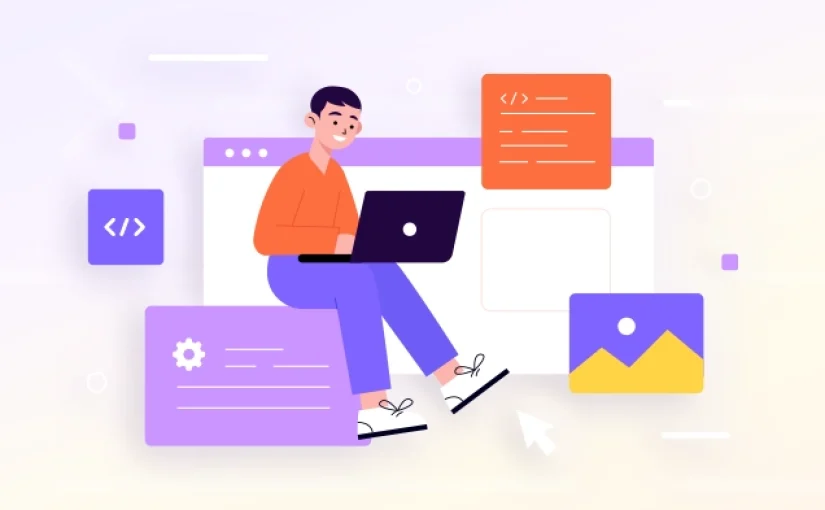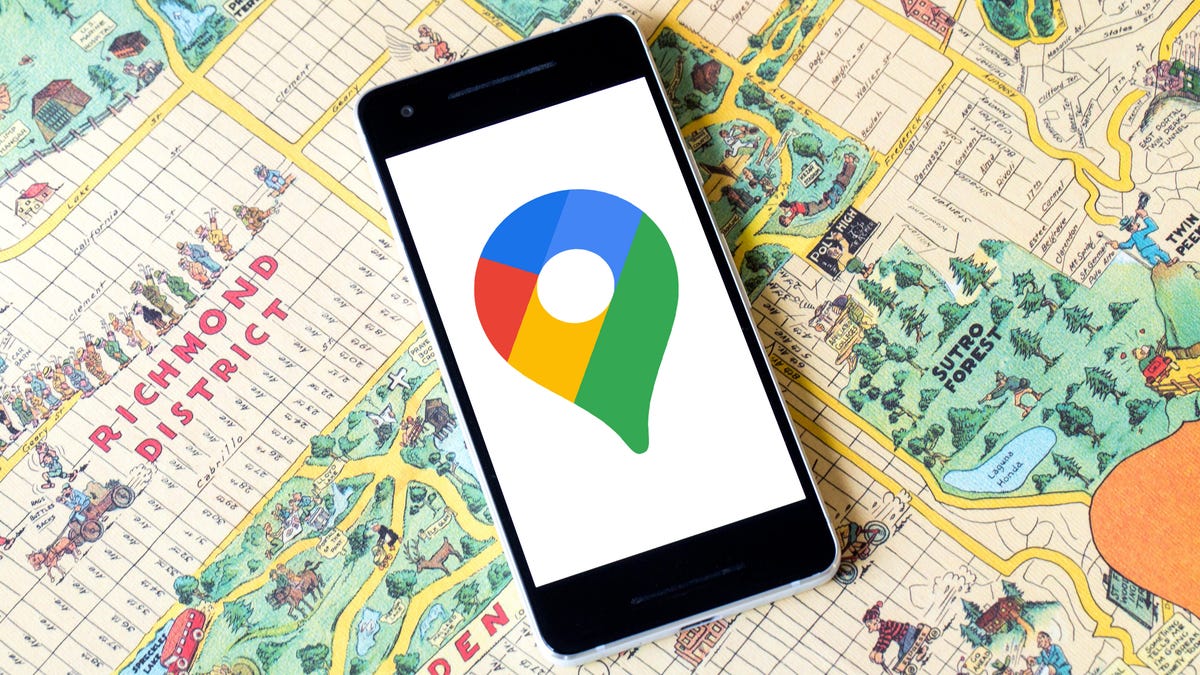Como usar o recorte de fotos do iOS 16 para recortar e colar imagens | ENBLE
Uso do recorte de fotos do iOS 16 para recortar e colar imagens | ENBLE
Existem muitos recursos inteligentes e ocultos no iOS 16. Talvez o mais impressionante deles seja a capacidade de extrair o assunto de uma foto dos elementos do plano de fundo, recortando digitalmente a parte principal da foto para que você possa compartilhá-la isoladamente ou colá-la em outra imagem com um plano de fundo completamente diferente.
Esse novo recurso é uma expansão do Visual Look Up da Apple, introduzido no iOS 15 no ano passado. Em sua forma original, o Visual Look Up usava aprendizado de máquina para reconhecer certos objetos em suas fotos — como pontos turísticos populares, flores, plantas, raças de animais de estimação e até pássaros, insetos e aranhas. Selecionar um objeto reconhecido no aplicativo Fotos forneceria mais informações com links para artigos da Wikipedia e imagens similares da web.
Portanto, não foi difícil para a Apple aprimorar essas capacidades de aprendizado de máquina para permitir que você remova esses objetos detectados de suas fotos. Melhor ainda, esse novo recurso não funciona apenas com coisas que o Visual Look Up reconhece; o iOS 16 pode remover quase qualquer coisa que possa identificar como um assunto distinto de uma foto, seja uma pessoa, animal de estimação, placa de rua, eletrodoméstico ou objeto aleatório sobre uma mesa.
Além disso, assim como o recurso Visual Look Up original, você não precisa do mais recente e avançado iPhone 14 para aproveitá-lo. Isso funciona em qualquer modelo de iPhone desde o iPhone XS e iPhone XR de 2018, desde que esteja executando o iOS 16 (ou posterior). Embora funcione naturalmente melhor com fotos em Modo Retrato de alta resolução tiradas em um iPhone, ele pode ser usado com qualquer imagem em sua biblioteca de fotos — até mesmo aquelas digitalizadas de fotos antigas impressas.

Como copiar um assunto do plano de fundo de uma foto
A maneira mais direta de usar esse recurso é copiar o assunto de uma foto para a área de transferência do seu sistema. Você pode colar isso em qualquer outro aplicativo que suporte imagens, como Mensagens, Mail, Notas ou seu editor de fotos favorito.
- Eubank Jr. vs. Smith Livestream Quando começa e como assistir à lut...
- Premier League Soccer Livestream Como assistir Arsenal vs. Man Unit...
- Transmissão ao vivo do futebol italiano da Série A Como assistir Na...
Passo 1: Abra uma imagem adequada no aplicativo Fotos do seu iPhone.
Passo 2: Toque e segure brevemente o assunto da foto até que um contorno brilhante apareça ao redor dele.

Passo 3: Solte o dedo. Deve aparecer um menu de contexto.
Passo 4: Selecione Copiar. O assunto contornado é copiado para a área de transferência.
Passo 5: Abra outro aplicativo e cole o conteúdo da área de transferência como faria com qualquer outra imagem. Apenas o assunto da foto será colado.

Como compartilhar um assunto diretamente em outro aplicativo
Se você simplesmente deseja compartilhar o assunto de uma foto por meio de um aplicativo de mensagens ou mídia social, pode pular a área de transferência e fazer isso diretamente por meio da tela de compartilhamento do iOS 16.
Passo 1: Abra uma imagem adequada no aplicativo Fotos do seu iPhone.
Passo 2: Toque e segure brevemente o assunto da foto até que um contorno brilhante apareça ao redor dele.
Passo 3: Solte o dedo. Deve aparecer um menu de contexto.
Passo 4: Selecione Compartilhar. A caixa de diálogo de compartilhamento do iOS aparece.
Passo 5: Selecione onde deseja compartilhar o assunto selecionado. O aplicativo selecionado é aberto como se fosse compartilhar qualquer outra foto, mas apenas o assunto da imagem aparece.
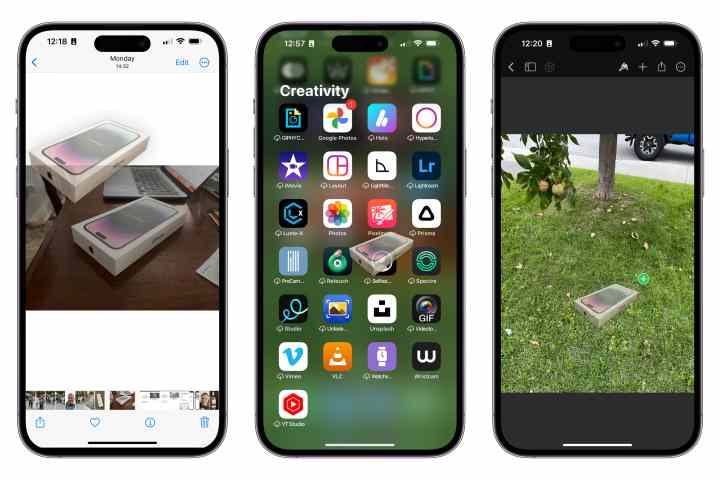
Como copiar um assunto usando arrastar e soltar
Também é possível copiar o assunto de uma imagem arrastando-a do aplicativo Fotos para um aplicativo de terceiros que suporte arrastar e soltar. Isso funciona com a maioria dos aplicativos integrados, como Mail, Mensagens, Notas e Lembretes. Também é conveniente ao trabalhar com editores de fotos de terceiros.
Passo 1: Abra uma imagem adequada no aplicativo Fotos do seu iPhone.
Passo 2: Toque e segure brevemente o assunto da foto até que um contorno brilhante apareça.
Passo 3: Comece a mover o dedo sem levantá-lo. Você verá uma cópia do assunto sendo arrastada para fora da foto com o seu dedo.
Passo 4: Continue segurando o dedo na imagem enquanto usa outro dedo para deslizar de baixo para cima na tela do iPhone para retornar à tela inicial.
Passo 5: Continue segurando o dedo na imagem e use outro dedo para abrir o aplicativo no qual você deseja soltar a imagem.
Passo 6: No aplicativo de destino, arraste a imagem para onde você deseja colá-la e solte o dedo para colocá-la no lugar.
O que acontece em seguida dependerá do aplicativo. Editores de fotos geralmente adicionam a imagem do assunto como uma nova camada que você pode mover, redimensionar e editar da mesma maneira que qualquer outra imagem. Ao colar a imagem em um aplicativo de mensagens ou mídia social, ela será colada em uma nova postagem. Se o aplicativo de destino não suportar a colagem de imagens, nada acontecerá e o assunto será descartado.